Ak počítač nevidí modem, čo robiť
Vo väčšine prípadov sa automaticky vykoná inštalácia modem, ale niekedy ho systém nedokáže rozpoznať. Prečo sa to stane - v tomto sme sa pokúsili prísť na to v tomto článku. Takže, ak neviete, čo mám robiť, ak počítač nerozpozná modem - náš počítačový portál, ktorý vám pomôže.
Nebudeme zvážiť prípady, keď je modem chybný, je tu všetko jasné, musíte si kúpiť nové zariadenie alebo si na opravu na opravu. Najjednoduchší dôvod, prečo počítač nevidí modem, je, že počas systému systému bolo jednoducho vypnuté. V súlade s tým ho zapneme, a hľadáme nové zariadenia (umiestnené v ovládacom paneli, inštaláciu zariadenia). Ak bol v tomto dôvode, modem sa nachádza a pridá do zoznamu existujúcich zariadení.
Prečítajte si aj: Chránime notebook pred prehriatím
Pre tých, ktorí neustále zabudnú povoliť modem pred načítaním systému, odporúčame inštalovať špeciálne ovládače na verziu PNP (nájdete na internete). Systém teda si bude pamätať, že modem je pripojený, ktorý vás zbaví zbytočných starosti. Ak nenájdete potrebnú verziu, môžete dať štandardné ovládače, ale v tomto prípade existuje šanca, že všetky nastavenia užitočného zariadenia zmiznú.
Okrem toho existuje ďalší spôsob, vďaka ktorým operačný systém nedáva "zabudnúť" o externom modeme, je vypnutie osobného počítača prenesením do režimu Hibernate (Spanie).
Ako nainštalovať ovládače pre modem
V prípade, že systém nechce vidieť modem, alebo rozpozná, ale uvádza svoju nesprávnu prácu, znamená to, že musíte použiť disk, ktorý by mal ísť spolu so zariadením. Ak nie je taký, potrební vodiči možno stiahnuť z oficiálnej stránky.  Takže poradie akcie je:
Takže poradie akcie je:
- Nájdeme ovládače pre náš modem modemu;
- Stlačte pravé tlačidlo na ikonu môjho počítača a prejdite na vlastnosti systému. Potom prepnite do systému a potom vyberte kartu Hardvér. Po kliknutí na správcu zariadení musíme otvoriť zoznam všetkých zariadení, ktoré je momentálne nainštalované na počítači.
- Nájdeme model nášho modem a prejdite na vlastnosti kliknutím pravým tlačidlom myši. Máme záujem o kartu vodiča, je potrebné kliknúť na "Update". Sprievodca inštaláciou zariadenia sa spustí.
- Zadajte cestu, ak chcete súbor (umiestnený na disku alebo v priečinku, kde sme ho uložili). Po inštalácii nás systém informuje, že modem je pripravený na prácu.
nANOFAKT.RU.
Počítač nevidí modem: Možné príčiny, Riešenie problémov a odporúčania
Pomerne často, používatelia vznikajú problém: Počítač nevidí modem. Tento problém vám nedovoľuje vstúpiť do siete. Dôvody tohto správania môžu byť obrovské množstvo. Preto stojí za pochopenie, za akých okolností nie je modem rozpoznaný počítačom. V každom prípade nie sú žiadne príčiny paniky. Koniec koncov, často zlyhania a poruchy sa ľahko eliminujú bez akejkoľvek pomoci. Aké momenty by mali venovať pozornosť?

Poškodenie konektorov
Prvou spoločnou príčinou nášho dnešného problému je poškodenie konektorov na počítači alebo modeme. V tomto prípade bez ohľadu na to, ako sa vám pokúsite vyskúšať, zariadenie nemôže byť pripojené. Čo robiť? Existuje niekoľko výstupov. Ak je to možné, skúste pripojiť smerovač na iné zásuvky. V opačnom prípade pomôžu iba opravy. Hlavným problémom je zistiť, ktoré konektory sú poškodené: zo zariadenia alebo počítača. Spravidla to pomáha úplnú kontrolu gadgets. Teraz je jasné, z akého dôvodu počítač nevidí modem. Ale to nie je najbežnejší prípad.
Porucha zariadenia
Teraz bežnejšou možnosťou pre rozvoj udalostí. Uvidí váš počítač modem (bez ohľadu na jeho typ)? Potom je čas skontrolovať výkon pripojeného zariadenia. 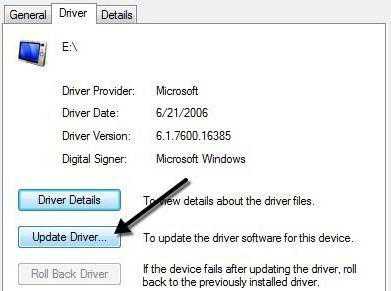
Faktom je, že modemy, najmä neustále zahrnuté, existuje tendencia prelomiť. Priemerná životnosť týchto zariadení je 3 roky. Ďalej bude musieť zmeniť alebo opraviť smerovač, keď nefunguje. Ak chcete skontrolovať dostupnosť tohto konkrétneho problému, pripojte modem do iného počítača. Rovnaký? Potom atribút komponent na opravu. A je lepšie okamžite kúpiť podobný router a dať ho. Takže sa zbavíte z mnohých problémov v budúcnosti. Aj keď, ak modem získal na inom počítači, nie je potrebné si kúpiť. Stačí zistiť, prečo zariadenie nie je rozpoznané v počítači.
Vodiči
Uvidí počítač modem ("beeline" alebo iné)? Nepanikár. Bez ohľadu na typ vášho zariadenia (USB alebo ADSL) skontrolujte dostupnosť aktualizovaných ovládačov tohto zariadenia. Niekedy monitoring Ukazuje sa, že softvér nie je nainštalovaný vôbec. A tak počítač nevidí zariadenie. Ak sú ovládače, aktualizujte ich. Inštalovaná najnovšia verzia? Pomoc Reinštalovať softvér! Nie vždy, ale veľmi často je možné problém vyriešiť. V ňom nie je ťažké - len pár minút čakania, a môžete sa pokúsiť sa pripojiť k sieti! 
Nedodržanie železa
Je ťažké si predstaviť, ale smerovače majú tiež takzvané systémové požiadavky. A ak sa počítač nezhoduje, zvyčajne buď modemová prevádzka, ktorá sa má požadovať, alebo zariadenie nie je vôbec rozpoznané. Výber smerovača, sledujte svoj operačný systém a železo spĺňa požiadavky. V opačnom prípade budete musieť buď nahradiť nevhodné podrobnosti, alebo nahradiť modem. Už si vyberie len vám. Nie je príliš časté, ale majú miesto na rozvoj udalostí. Poradenstvo je len jeden - výber smerovača, nezanedbávajte na políčku s požiadavkami systému zariadenia. Takže nebudete stretnúť skutočnosť, že počítač nevidí USB modem (alebo ADSL). 
Register
Čo by malo venovať pozornosť? Niekedy vyriešiť úlohu pomáha nie je vôbec spojená s routerom. Je ťažké si predstaviť, ale dokončenie systému registra na počítači môže tiež spôsobiť podobný problém. Ak si uvedomíte, že tento počítačový komponent nebol vyčistený na dlhú dobu, prevencia kvôli stanoveniu tejto situácie. Manuálne zapojenie do čistiaceho registra nestojí za to. K tomu je veľmi dobrá aplikácia - CCLEANER. Nainštalujte ho, spustite, kliknite na "Analýzu", potom na "Čistenie" - a prípad sa vykonáva.
Teraz môžete počítač reštartovať. Nevidí modem? Potom reštartujte smerovač. Ak máte USB modem, stačí ho odstrániť a vložiť ho do príslušnej zásuvky. Vyzerať, či problém zmizol. Pravdepodobne nie. Koniec koncov, populácia registrov je zriedkavo pozorovaná na počítačoch. Preto vopred vyčistiť tento komponent. Takže vylučujete ďalšiu akciu pre rozvoj udalostí. 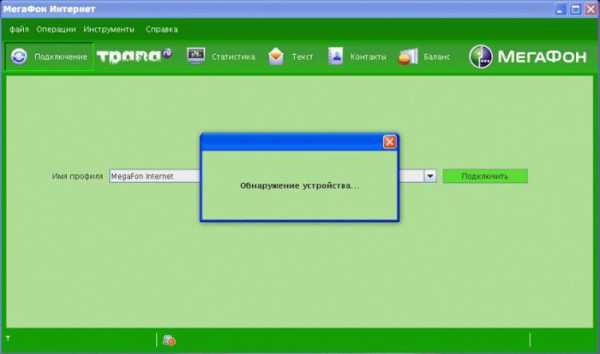
Vírusy
Uvidí počítač "Megafon" modem alebo iné? Vírusy sú ďalšie rušenie, ktoré môžu spôsobiť podobný fenomén. Často, škodlivý softvér negatívne ovplyvňuje plug-in zariadenia - nie nevyhnutne na smerovače. Náprava nie je taká jednoduchá, ako sa zdá. Ak chcete začať, budete musieť vyčistiť systémový register a potom skenovať systém na prítomnosť špiónov a iných infekcií. Uvidí počítač v dôsledku infekcie? Stačí vyliečiť operačný systém! A potom nebudú žiadne problémy! Ak ste nevykonali liečbu systému, pomôže jeho úplné preinštalovanie. Ale pred ďalším pokusom o pripojenie smerovača nainštalujte na to ovládače. S najväčšou pravdepodobnosťou, že problém zmizne sám.
Nekompatibilita so systémom
Počítač nevidí modem: MTS, Megafon alebo iné? Venujte pozornosť tomu, čo máte nainštalovaný operačný systém. Je pravdepodobné, že zariadenie je jednoducho nekompatibilné so softvérom. S príchodom Windows 10 sa táto verzia rozvoja udalostí začala stretávať viac a častejšie. Zvyčajne ide o tento operačný systém, ktorý sa zistí najviac skúseností. Nebude to fungovať žiadnym spôsobom, aby sa situácia opravila. Výstup je len jeden, radikál je kompletný preinštalovanie operačného systému na ten, s ktorým je modem vyrovnaný. Získanie nového smerovača pracujúceho s aktuálnym softvérom. 
Pirátstvo
Samotný operačný systém môže byť tiež dôvodom, prečo počítač nevidí modem. Okrem toho, akékoľvek USB alebo ADSL. Pamätajte, ktorý softvér ste nainštalovali: Pirát alebo licencovaný? Ak ste si vybrali prvú možnosť, nie je dôvod na prekvapenie. Pri pirátskych operačných systémoch sa často vyskytujú rôzne problémy so spojovacími zariadeniami, vrátane modemov. Operačný systém môžete buď preinštalovať, zmeniť ho na licencovanú kópiu alebo stiahnuť špeciálnu opravu (ak existujú) na opravu problému.
Ako vidíte, nie všetko je tak desivé, ako sa zdá. Odteraz je jasné, prečo počítač nevidí modem. Najzávažnejšie dôvody vyžadujú úplnú výmenu pripojeného zariadenia. Ale neponáhľajte sa spustiť do obchodu. Ak chcete začať s, pokúste sa vylúčiť všetky menej závažné príčiny tohto problému. Možno bude všetko pracovať a bez získania nového smerovača.
fB.RU.
Počítač nevidí modem: Príčiny a upevňovací problém
Problém, keď notebook alebo počítač nedokáže zistiť modem, celkom častý. Reštartujte zvyčajne pomáha, ale nie vždy. O dôvodoch tohto ochorenia a zistíme sa o dôvodoch jeho korekcie.

Problémy s detekciou USB modem sa môžu vyskytnúť z rôznych dôvodov.
Príčiny a riešenie problémov
Nepanikár. Tento problém sa ľahko opraví, bez pomoci niekoho iného.
Poškodenie konektora
V súčasnosti najčastejšie poškodenie konektora na samotnom zariadení a počítači. Ak ste spojil, potom pripojenie zariadenia nemôžete poskytnúť. Nájdite niekoľko spôsobov, ako sa dostať z tejto situácie. Ak sa môžete pokúsiť pripojiť smerovač na iné zásuvky.

Ak nie ste k dispozícii, musíte opraviť. Najzávažnejšou úlohou je zistiť, aké ďalšie konektory sú chybné: PC alebo modem. Ak chcete zistiť, je potrebná úplná kontrola oboch zariadení. Po takomto vyšetrení sme pochopili, pretože modem nie je viditeľný pre PC. Tento problém je veľmi rozšírený, ale nie toľko ako nasledujúce.
Chybné zariadenie
Najčastejšou príčinou je najčastejšou príčinou modemu. Ak PC nevidí zariadenie, bez ohľadu na to, aký typ, potom moment prišiel skontrolovať, či je naše zariadenie schopné pracovať.
Dôležité. Všetky veci majú tendenciu zlomiť. Platí aj modemy, najmä tie, ktoré sú vždy v tom, že sa uplatňujú. Zvyčajne je takáto zariadenia životnosť približne tri roky. Po uplynutí platnosti bude potrebné vymeniť smerovač alebo ich niesť do opravy (v prípade, že zastavil svoju prácu).
Špecifikujete otázku "a ako to skontrolovať?" A je to veľmi jednoduché. Stačí urobiť pokus o pripojenie zariadenia na iný počítač. Ak sa nič nezmenilo, potom toto je znamenie, že je čas odoslať zariadenie na opravu. Je pohodlnejšie a ľahšie vykonať nákup a inštaláciu nového smerovača. Ak sa iným počítačom podarilo detekovať zariadenie, musíte sa obrátiť na servis na opravu a opýtajte sa, pretože na počítači nie je definovaná porucha, ktorú používate.

Vodiči
Napriek typu zariadenia, skontrolujte, či sú z tohto vybavenia aktualizované ovládače. Pri kontrole môžete zistiť, či softvér nie je nainštalovaný. Z tohto dôvodu počítač nemôže rozpoznať zariadenie. Ak sú vodiči prítomní, musia byť aktualizované. Ak sa aktualizujú, ale stále nič nefunguje, skúste preinštalovať softvér. Najčastejšie tento problém má takéto riešenie.
Smerovače majú, ako ľudia hovoria, systémové požiadavky. Ak tieto požiadavky nie sú splnené, zariadenie funguje nesprávne alebo nefunguje vôbec. Keď si vyberiete smerovač, venovať pozornosť OS a železo spĺňajú všetky požiadavky. V opačnom prípade bude potrebné nahradiť podrobnosti alebo zmenu úplne všetkých nástrojov. Hlavný tip: Pri nákupe smerovača venujte pozornosť požiadavkám, ktoré sú uvedené na ňom. Potom nebudú pri pripojení žiadne problémy.
Vírusový útok
Predstavte si situáciu, ktorú počítač nemohol zistiť modemu VELCOM alebo iné. Príčinou tohto môže byť vírusy. Často vírusy neovplyvňujú pripojené zariadenie. Obal s takýmto problémom nie je tak jednoduché, ako sa zdá. Po prvé, musíte vyčistiť systémový register. Potom skontrolujte OS pre rôzne infekcie a vírusové programy.

Ak modem nie je určený z dôvodu infekcie operačného systému, potom jeho "liečba" je hlavnou úlohou. Ak ste boli schopní vyliečiť operačný systém, potom všetko bude fungovať. Avšak, ak liečba nepodarilo vyrábať, pomôžte len kompletný preinštalovanie OS. Ale pred ďalším pokusom o pripojenie smerovača k počítaču, musíte sa na to pokúsiť nainštalovať ovládače. Existuje šanca, že problém zmizne sám.
Nekompatibilita s OS.
Ak sa chystáte v rozpoznávaní modemu, skontrolujte, či je kompatibilný s operačným systémom. Možno je zariadenie jednoducho nekompatibilné so softvérom.
Pozornosť. Windows 10 Tento problém je najbežnejší.
Preinštalovanie operačného systému, s ktorým bude modem kompatibilný - jeden spôsob, ako sa dostať z tejto pozície. No, alebo si môžete kúpiť nový router, ktorý bude kompatibilný s vaším OS.

Dúfame, že čítaním nášho článku nemáte žiadne otázky týkajúce sa takéhoto problému, pretože počítač nevidí modem. Ak vám žiadna z položiek nepomohlo, potom napíšte otázky v komentároch a pomôžeme vám. Zdieľajte tento článok so svojimi priateľmi a položte husky.
Natrenyvse.ru.
Nevidí 3G modem: počítač, tablet, router
V tomto článku zvážte spôsoby, ako odstrániť problém na rôznych zariadeniach. Tak, poďme!
Počítač nevidí 3G modem
Preinštalovanie modem
- Najprv musíte odstrániť program dostupný na počítači. Aby ste to mohli urobiť, môžete použiť počítačový ovládací panel (program vymazania programu) a špecializovaný program na odstránenie špecializovaného programu na odstránenie, napríklad, ako napríklad Revo Uninstaller.
- Ďalej musíte odstrániť modem zo zoznamu zariadení. K tomu by malo ísť do správcu zariadenia. Nachádza sa v ovládacom paneli - systém a bezpečnosť - systém. Správca zariadení má položku regulátora USB, ktorá nasadzuje, ktorú chcete nájsť potrebné zariadenie zo zoznamu, ktorý sa zobrazí. Po nájdení modem by sa mal vymazať. To možno vykonať jednoduchým stlačením tlačidla Delete alebo cez pravé tlačidlo myši.
- Potom je potrebné očistiť register. Ak to chcete urobiť, môžete použiť program v bezplatnom prístupe na Internet - Ccleaner. Po nainštalovaní na počítači by ste ho mali spustiť a kliknite na okno, ktoré sa otvorí na kartu databázy Registry. Potom musíte pokračovať v hľadaní problémov prostredníctvom príslušného reťazca. Na konci procesu musíte kliknúť na reťazec "Fix". Ďalej sa zobrazí okno, kde budete musieť najprv uložiť kópie zálohovania, a potom vyčistiť počítač kliknutím na "Fix označený" reťazec.
- Po vyrobených akciách by mal problém odstrániť. Pri opätovnom inštalácii modem musí byť definovaný ako nové zariadenie. Ak systém počítača nedefinuje modem ako nové zariadenie, je potrebné vykonať nasledujúce akcie:
- mali by ste resetovať nastavenia zariadenia, pre ktoré môžete použiť My Huawey Modem Utility. Tento program je vhodný pre MTS a megafónové modemy. V iných prípadoch sa môžete uchýliť k pomocou Hyperterminal Windows.
- v prvom prípade musíte spustiť program nainštalovaný na počítači a vybrať požadované zariadenie v existujúcom zozname prístavov. Potom musíte vytvoriť pripojenie stlačením tlačidla Connect. Po nainštalovaní pripojenia budete musieť nainštalovať príkaz na spodnom riadku. Nastavenia obnoví. Môžete ho nájsť na internete zadaním v vyhľadávacom paneli o modeme. Ak všetko úspešne pôjde, program v reakcii na príkaz bude "OK".
- po vyrobení akcií musíte zariadenie vytiahnuť a potom ho znova nainštalovať do portu USB.
Laptop nevidí 3G modem
Pred prvým pripojením modem k notebooku je žiaduce vytiahnuť SIM kartu a jednotku flash od neho. Musia byť vložené späť len po inštalácii všetkých potrebných ovládačov a konfigurovať program na notebooku. Okrem toho prenosný počítač môže "nevidí" modem a kvôli použitiu kábla USB. Okrem iného môže tiež významne znížiť rýchlosť internetového pripojenia.
Ak notebook "nevidí" pripojený modem, je tiež možné, že ovládače neboli automaticky nainštalované. Toto je veľmi časté problémy zariadení bežiacich na Windows 7. Ak je problém práve v tomto práve, môže byť pripevnený prostredníctvom manažéra počítača. Aby ste to urobili, musíte nájsť v manažéri o notebooku týchto zariadení, ovládače, pre ktoré neboli nainštalované. Po nájdení požadovaného zariadenia (zvyčajne červeného alebo žltého) je potrebné aktualizovať ovládač kliknutím na to s pravou tlačidlom myši a nastavením príslušného príkazu. Vodič by mal byť nainštalovaný z rovnakého priečinka v notebooku, kde bol nainštalovaný program (USB modem).
To isté sa musí vykonať so všetkými zariadeniami, ktoré neboli nainštalované. Potom by ste mali počítač reštartovať. Vyššie uvedené tipy možno pripísať podobnému problému v počítači.

Tableta nevidí 3G modem
Vo všeobecnosti, aby sa zbavil takéhoto problému na tablete, modem musí byť preprogramovaný pomocou počítača do režimu "Iba modem". Ak to chcete urobiť, na počítači (nie tablete) musíte prejsť do programu Hyper Terminal. Ak je na počítači nainštalovaný žiadny systém Windows XP, potom program bude musieť stiahnuť z internetu.
- V okne programu, ktoré sa otvorí, je potrebné špecifikovať údaje o krajine, kód mesta atď.
- Potom musíte zadať ľubovoľný názov v okne, ktorý sa otvorí.
- V okne Pripojenie vyberte 3G modem v časti "Connect cez".
- V ďalšom okne musíte zvoliť "Súbor", potom "Vlastnosti". V okne, ktoré sa otvorí, kliknite na kartu "Parametre", potom, čo bude potrebné kliknúť na parametre ASCII. Ďalej budete musieť spomenúť reťazec "Display zadané znaky na obrazovke". Ďalej "OK".
- Potom musíte zavrieť všetky okná na monitore počítača, okrem hlavného okna programu, kde je potrebné zadať "AT" v poli s blikajúcim kurzorom. S pozitívnym výsledkom sa "OK" zobrazí v reakcii. Potom musíte zadať príkaz "AT ^ U2DIAG \u003d 0".
Po vyrobených akciách musí tablet identifikovať zariadenie výlučne ako 3G modem. Zariadenie však musíte ešte konfigurovať na samotnom tablete. Ak to chcete urobiť, musíte nakonfigurovať prístupový bod po inštalácii modem na tabletu. Potom musíte uložiť zmeny a reštartovať tabletu.

Smerovač nevidí 3G modem
Spravidla sa problém, keď router "nevidí" modem spočíva v ich nekompatibilite. Ak je modem vhodný pre smerovač, od nutnosti vykonať nasledovné:
- Obnovte nastavenia smerovača.
- Ak po tom, router "nevidí" modem, musíte skontrolovať správnosť nastavení poskytovateľa. Okrem toho by sa mala skontrolovať samotná sieť.
- Ak bol prístroj pripojený k routeru pomocou kábla, mali by ste sa pripojiť priamo.
- Problém môže byť spojený s firmvérom routeru, ktorý sa môžete pokúsiť aktualizovať na najnovšiu verziu.
 Ako vytvoriť núdzové obnovenie firmvéru Asus routera
Ako vytvoriť núdzové obnovenie firmvéru Asus routera Ako povoliť Bluetooth (Bluetooth) na notebooku v systéme Windows 7
Ako povoliť Bluetooth (Bluetooth) na notebooku v systéme Windows 7 Ako nastaviť Wi-Fi router D-Link DIR-615 sami
Ako nastaviť Wi-Fi router D-Link DIR-615 sami Na Android sa nezapne Wi-Fi: Možné zlyhania a metódy eliminácie
Na Android sa nezapne Wi-Fi: Možné zlyhania a metódy eliminácie Ako preniesť internet z telefónu do počítača v moderných podmienkach
Ako preniesť internet z telefónu do počítača v moderných podmienkach Distribuovaný internet z notebooku, Wi-Fi sieť je tam a internet nefunguje?
Distribuovaný internet z notebooku, Wi-Fi sieť je tam a internet nefunguje?